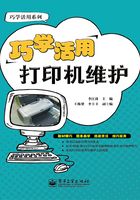
第1章 打印机的安装
1.如何设置计算机共享?
在局域网中,如果需要共享文件、打印机等,应按下述步骤进行操作。
1)启用来宾账户 双击“我的电脑”图标,弹出“我的电脑”窗口,在“其他位置”区域单击“控制面板”图标,弹出“控制面板”窗口,双击“用户账户”图标→“启用来宾账户”。
〖说明〗
如果无法启用来宾账户,应该查看本地安全策略设置中是否禁用了Guest账号。执行菜单命令“开始”→“控制面板”,弹出“控制面板”窗口→双击“管理工具”图标,弹出“管理工具”窗口→双击“本地安全策略”图标,弹出“本地安全设置”窗口,选择“安全设置”→“本地策略”→“用户权利指派”→“拒绝从网络访问这台计算机”选项,单击鼠标右键,从弹出的菜单中选择“属性”,弹出“拒绝从网络访问这台计算机 属性”对话框,选择“本地安全设置”选项卡,查看里面是否Guest账户,若有,就选中“Guest”,单击“删除”按钮,然后单击“确定”按钮即可。
2)设置共享文件夹 如果不设置共享文件夹,网络内的其他机器就无法访问到这台机器。设置文件夹共享的方法有以下3种。
 在资源管理器中执行菜单命令“工具→“文件夹选项”,弹出“文件夹选项”文件夹,选择“查看”选项卡,在“高级设置”列表框选中“使用简单文件夹共享”。这样设置后,其他用户只能以Guest用户的身份访问共享的文件或文件夹。
在资源管理器中执行菜单命令“工具→“文件夹选项”,弹出“文件夹选项”文件夹,选择“查看”选项卡,在“高级设置”列表框选中“使用简单文件夹共享”。这样设置后,其他用户只能以Guest用户的身份访问共享的文件或文件夹。
 在“控制面板”窗口双击 “管理工具”图标,弹出“管理工具”窗口→双击“计算机管理”图标,在弹出的“计算机管理”对话框中选择“系统工具”→“共享文件夹”→“共享”,单击鼠标右键,选择“新文件共享”即可。
在“控制面板”窗口双击 “管理工具”图标,弹出“管理工具”窗口→双击“计算机管理”图标,在弹出的“计算机管理”对话框中选择“系统工具”→“共享文件夹”→“共享”,单击鼠标右键,选择“新文件共享”即可。
 直接在想要共享的文件夹上单击鼠标右键,在弹出的菜单中选择“共享和安全”选项即可。
直接在想要共享的文件夹上单击鼠标右键,在弹出的菜单中选择“共享和安全”选项即可。
3)查看“计算机管理”是否启用来宾账户 在“控制面板”窗口双击“管理工具”图标,弹出“管理工具”窗口→双击“计算机管理”图标,在弹出的“计算机管理”对话框中选择“本地用户和组”→“用户”,启用来宾账户,重新启动计算机后即可。
4)用户权利指派 在“控制面板”窗口双击“管理工具”图标,弹出“管理工具”窗口→双击“本地安全策略”图标,在弹出的“本地安全设置”对话框中选择“本地策略”→“用户权利指派”,在右边的选项中依次对“从网络上访问此计算机”和“拒绝从网络上访问这台计算机”这两个选项进行设置。
“从网络上访问此计算机”选项需要将Guest用户和everyone添加进去;“拒绝从网络上访问这台计算机”需要将被拒绝的所有用户删除掉,默认情况下Guest是被拒绝访问的。
上述的所有步骤并不是设置局域网时都必须进行的,因为有些步骤在默认情况下已经设置。但是只要局域网出现了不能访问的现象,必须通过上述设置才能保证局域网的畅通。
在局域网中,如果出现计算机无法访问网内其他计算机的共享文件,或者不能使用代理软件共享上网等情况,除了排查网络的原因外,可以从以下4个方面着手。
(1)检查Guest账户是否开启:默认情况下,WindowsXP是不开启Guest账户的,如果其他计算机无法访问计算机,首先应启用Guest账户。
(2)检查是否拒绝了Guest用户从网络访问本机:当开启了Guest账户仍然无法实现共享时,应检查系统是否设置为拒绝Guest从网络访问计算机,因为WindowsXP默认是不允许Guest从网络登录的,所以即使开启了Guest账户也一样不能访问,此时应解除对Guest账号的限制。
〖解决方法〗
单击“开始”→“运行”,弹出“运行”对话框,在“打开”栏中输入“gpedit.msc”,单击“确定”按钮,弹出“组策略”窗口,选择“计算机配置”→“Windows设置”→“安全设置”→“本地策略”→“用户权利指派”,在“策略”栏中双击“拒绝从网络访问这台计算机”策略,弹出“拒绝从网络访问这台计算机 属性”对话框,选择“本地安全设置”选项卡,删除其中的“Guest”账户,单击“确定”按钮即可。
(3)更改网络访问模式:Windows XP默认是把从网络登录的所有用户都按来宾账户处理的,因此即使管理员从网络登录也只具有来宾权限,若遇到不能访问的情况,请尝试更改网络的访问模式。
〖解决方法〗
在“组策略”窗口中选择“计算机配置”→“Windows设置”→“安全设置”→“本地策略”→“安全选项”,双击“网络访问:本地帐户的共享和安全模式”策略,弹出“网络访问:本地帐户的共享和安全模式 属性”对话框,选择“本地安全设置”选项卡,选中“经典:本地用户以自己的身份验证”,单击“确定”按钮即可。
(4)设置本地的账户和密码:用户的口令为空时,即使做了以上的所有的更改,还是不能进行登录,访问还是会被拒绝。这是因为在系统“安全选项”中有“帐户:使用空白密码的本地帐户只允许进行控制台登录”策略,该策略默认是启用的,根据Windows XP安全策略中拒绝优先的原则,密码为空的用户通过网络访问使用Windows XP的计算机时便会被禁止。只要将这个策略停用即可解决问题。在安全选项中,找到“使用空白密码的本地帐户只允许进行控制台登录”项,停用就可以了。
〖解决方法〗
在“组策略”窗口中选择“计算机配置”→“Windows设置”→“安全设置”→“本地策略”→“安全选项”,双击“帐户:使用空白密码的本地帐户只允许进行控制台登录”策略,弹出“帐户:使用空白密码的本地帐户只允许进行控制台登录属性”对话框,选择“本地安全设置”选项卡,选中“已禁用”,单击“确定”按钮即可。